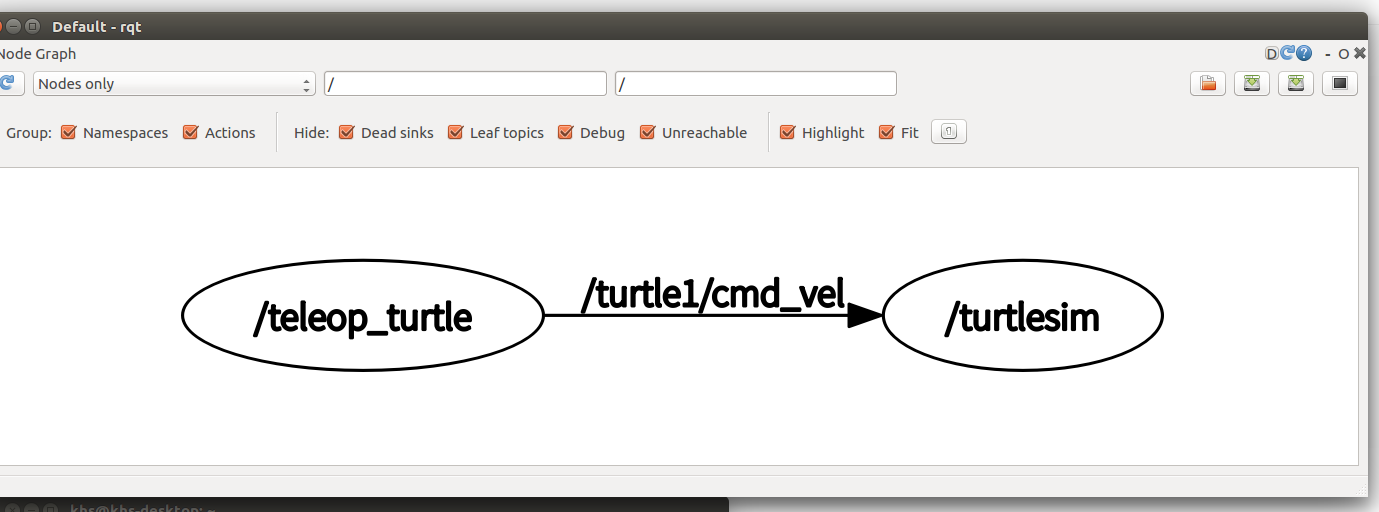ROS작업을 진행하다 무엇인가 설정을 잘못 건드려 roslaunch + tab을 했는데
패키지 이름들이 출력되지 않고 해당 디렉토리의 파일들만 출력되는 경우가 발생했다.
또한 roscd roslaunch 를 입력하여도
"command 'roscd' not found, ...."의 내용만 출력되는 문제가 발생하였다.
분명 패키지를 다운받았는데 해당 패키지의 내용들이 실행되지 않을 때가 있다.
이걸로 꽤나 시간을 많이 썼는데 생각보다 간단한 실수였다..
패키지만 다운받아놓고 source를 진행하지 않아 발생한 문제였다.
보통 source를 진행할때
$ source ~/.bashrc 로 진행하게 된다.
하지만 패키지를 받을 때
$ sudo apt-get install ros-melodic-.. 와 같은 명령어를 통해 받은 것이 아니라
workspace를 생성하고 저장소의 URL을 통해 설치한 것 이라면 해당 workspace를 source 해주어야 한다.
아주 기본적인 내용이지만 자주 놓치게 되는 것 같다.
해당 패키지를 적용시키려면 반드시 source 해주자.
* 참고로 source 는 스크립트 파일을 수정한 후에 수정된 값을 적용시키기 위한 명령어이다.
보통 bashrc파일은 사용자가 로그인할때 읽어지는 파일이라 OS에서 로그아웃 혹은 재부팅을 하여야 적용되는데
source과정을 통해 수정된 내용이 바로 적용될 수 있도록 해준다.
'ROS > ROS 기초' 카테고리의 다른 글
| Ubuntu 18.04 ROS 설치하기(ROS Melodic) (1) | 2020.12.22 |
|---|---|
| turtlesim 을 이용한 거북이 움직이기 (0) | 2019.09.16 |
| ROS로 카메라 사용하기(영상 확인) (0) | 2019.09.16 |
| ROS 용어 정리 (0) | 2019.09.16 |